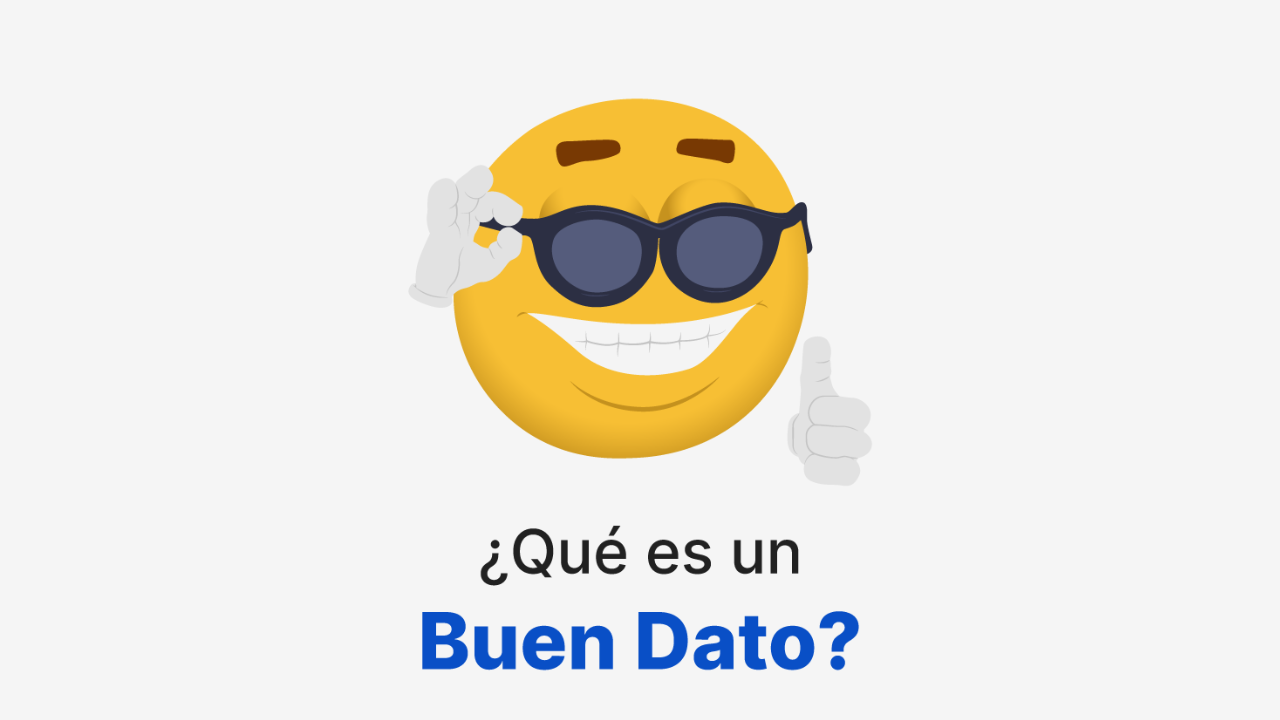Si llegaste hasta aquí es porque probablemente has escuchado el nombre Power BI en tu trabajo, en redes sociales o en alguna conversación sobre análisis de datos. Y tal vez ahora mismo te preguntas:
- ¿Qué es Power BI realmente?
- ¿Para qué sirve?
- ¿Es difícil aprenderlo si no sé nada de programación ni de análisis de datos?
Este artículo es una guía completa y sencilla para quienes nunca han usado Power BI y quieren conocerlo desde cero. No necesitas experiencia previa, solo curiosidad y las ganas de aprender.
👇🏻👇🏻👇🏻
¿Qué es Power BI?
Power BI es una herramienta de Microsoft para transformar datos en información visual e interactiva.
En pocas palabras: con Power BI puedes tomar datos crudos (en Excel, bases de datos, archivos, servicios en la nube, etc.) y convertirlos en reportes y paneles visuales fáciles de entender.
Imagina que tienes un archivo con las ventas de tu negocio durante todo el año. Ver esos datos en una tabla puede ser confuso, pero con Power BI puedes convertirlos en:
- Un gráfico que muestre cómo suben y bajan las ventas mes a mes.
- Un mapa que muestre en qué ciudades vendes más.
- Un panel dinámico donde puedes filtrar por producto, cliente o región.
Con eso, la información deja de ser solo números y se convierte en una historia que puedes analizar y compartir.
¿Por qué Power BI se ha vuelto tan popular?
Hoy en día las empresas generan miles o millones de datos cada día. Desde las transacciones en un supermercado, hasta los clics en una página web o los registros en un sistema de inventarios.
El problema no es recolectar datos, sino entenderlos para tomar decisiones.
Ahí entra Power BI con ventajas muy claras:
- Fácil de usar: no necesitas ser programador para empezar.
- Visual y dinámico: los reportes son atractivos y permiten explorar los datos con filtros y botones.
- Integración con Microsoft: funciona muy bien con Excel, Teams, SharePoint, Azure y otros servicios.
- Accesible: puedes usar una versión gratuita en tu computadora o versiones más avanzadas en la nube.
- Escalable: sirve tanto para un pequeño negocio que quiere ver sus ventas, como para una gran empresa que maneja millones de registros.
Componentes principales de Power BI
Aunque hablemos de “Power BI” como si fuera un solo programa, en realidad se compone de varias herramientas que trabajan juntas:
1. Power BI Desktop
- Es un programa gratuito que instalas en tu computadora (Windows).
- Aquí es donde creas tus reportes, conectas datos, transformas la información y diseñas las visualizaciones.
- Es el “taller” donde construyes todo.
2. Power BI Service (la nube)
- Es la versión en línea (web).
- Aquí publicas y compartes los reportes que hiciste en Desktop.
- También puedes crear dashboards, programar actualizaciones automáticas de datos y colaborar con otros usuarios.
3. Power BI Mobile
- Una aplicación para celulares y tablets.
- Sirve para ver y explorar tus reportes desde cualquier lugar.
4. Power BI Gateway
- Una herramienta que conecta tus datos locales (por ejemplo, bases de datos en servidores de tu empresa) con la nube de Power BI, asegurando que se actualicen automáticamente.
5. Power BI Report Builder
- Sirve para crear informes paginados, ideales cuando necesitas reportes listos para imprimir o exportar a PDF.
¿Qué puedes hacer con Power BI?
Aunque parece “solo un programa de gráficos”, Power BI va mucho más allá. Estas son algunas de sus capacidades:
- Conexión a diferentes fuentes de datos
Puedes conectarte a Excel, bases de datos SQL, Google Analytics, SharePoint, archivos CSV, servicios en la nube, y muchas más. - Transformación de datos
Con el editor de consultas (Power Query) puedes limpiar y organizar los datos antes de analizarlos. Ejemplo: eliminar duplicados, cambiar formatos de fecha, unir tablas, etc. - Modelado de datos
Puedes relacionar diferentes tablas, como cuando unes “clientes” con “ventas” y “productos”. Esto permite un análisis más avanzado. - Cálculos con DAX
Power BI incluye un lenguaje llamado DAX (Data Analysis Expressions), con el que puedes crear fórmulas personalizadas: promedios, porcentajes, acumulados, comparaciones entre periodos, etc. - Visualización
Gráficos de barras, líneas, mapas, tablas dinámicas, indicadores, tarjetas y más. Todos interactivos. - Dashboards
Combinar múltiples reportes en un panel sencillo para monitorear lo más importante en un solo lugar. - Compartir información
Puedes publicar tus reportes en Power BI Service y dar acceso a colegas o clientes.
Ejemplos de uso de Power BI
Para entenderlo mejor, veamos algunos escenarios reales:
- Una tienda online: analizar cuántos pedidos llegan por día, qué productos son más vendidos y qué países compran más.
- Un área de recursos humanos: hacer seguimiento a la rotación de empleados, ausencias o contrataciones nuevas.
- Un hospital: medir cuántos pacientes ingresan, cuántos se dan de alta y qué áreas están más saturadas.
- Un gerente de ventas: comparar objetivos vs ventas reales en tiempo real.
- Un analista financiero: proyectar ingresos y gastos con base en datos históricos.
En todos los casos, Power BI ayuda a ver la información de manera clara y rápida.
¿Quién puede aprender Power BI?
La respuesta es simple: cualquiera.
No importa si eres:
- Un estudiante que quiere entrar al mundo de los datos.
- Un profesional de finanzas, marketing, ventas, operaciones o recursos humanos.
- Un emprendedor que quiere entender mejor su negocio.
- Un analista de datos que busca mejorar sus herramientas.
Lo importante no es tu carrera, sino tu interés en aprender.
Ventajas de aprender Power BI
- Te hace más competitivo en el mercado laboral.
- Es una de las herramientas más solicitadas en el área de análisis de datos.
- Te permite automatizar reportes, ahorrando horas de trabajo manual en Excel.
- Puedes crear reportes que impresionen a jefes, clientes o colegas.
- Es una puerta de entrada al mundo del Business Intelligence (BI) y del análisis avanzado de datos.
¿Cómo empezar con Power BI si no sabes nada?
Aquí te dejo una ruta sencilla para comenzar:
- Descargar Power BI Desktop (es gratis en la página de Microsoft o en la Microsoft Store).
- Conectar un archivo sencillo, como un Excel con ventas o gastos.
- Explorar las visualizaciones básicas: gráficos de barras, de líneas, tablas y mapas.
- Aprender a transformar datos en Power Query: quitar columnas, unir tablas, cambiar nombres.
- Practicar con ejemplos reales: busca bases de datos abiertas (por ejemplo, datos de COVID, de transporte, de fútbol).
- Publicar en Power BI Service: para experimentar cómo se comparten los reportes.
- Aprender DAX poco a poco: comienza con sumas, promedios y porcentajes.
Licencias de Power BI
Una de las dudas más comunes cuando alguien empieza con Power BI es:
¿tengo que pagar para usarlo?
La respuesta depende de qué tanto quieras hacer con la herramienta. Vamos a verlo paso a paso:
- Power BI Desktop (Gratis)
- Es el programa que instalas en tu computadora con Windows.
- Puedes conectarte a fuentes de datos, transformarlos, crear reportes y visualizaciones sin pagar nada.
- Es ideal para aprender, crear reportes personales o practicar con ejemplos.
- Limitación: no puedes compartir fácilmente tus reportes en línea con otras personas, solo guardarlos en tu PC o exportarlos en PDF/Excel.
- Power BI Pro (Licencia de pago individual)
- Cuesta alrededor de $14 USD al mes por usuario (precio de referencia, puede variar).
- Permite publicar reportes en Power BI Service (la nube).
- Puedes compartir reportes con otros usuarios que también tengan licencia Pro.
- Incluye características como:
- Colaboración en equipos.
- Creación de dashboards.
- Actualizaciones automáticas de datos (varias veces al día).
- Power BI Premium (Capacidad dedicada o por usuario)
- Existen dos modalidades:
- Premium por usuario: desde $24 USD al mes por usuario.
- Premium por capacidad: pensado para organizaciones grandes, con precios más altos.
- Ventajas:
- Actualización incremental de datos.
- Informes paginados (reportes listos para impresión).
- Mejor rendimiento para usuarios corporativos.
- Permite compartir reportes con usuarios sin licencia Pro (cuando la organización paga la capacidad).
- Soporta grandes volúmenes de datos y modelos más complejos.
- Funciones avanzadas:
Recomendaciones finales
- Empieza simple: no quieras usar todas las funciones el primer día.
- Piensa en preguntas, no en gráficos: antes de abrir Power BI, pregúntate qué quieres descubrir de los datos.
- Practica constantemente: la teoría ayuda, pero lo que realmente te hace mejorar es trabajar con datos reales.
- Explora la comunidad: hay foros, grupos y cursos donde puedes resolver dudas y aprender nuevas técnicas.
Power BI abre puertas a un mundo de oportunidades para aquellos que están interesados en mejorar su carrera y su vida profesional.
Aprende Power BI gratis con nuestro curso introductorio: